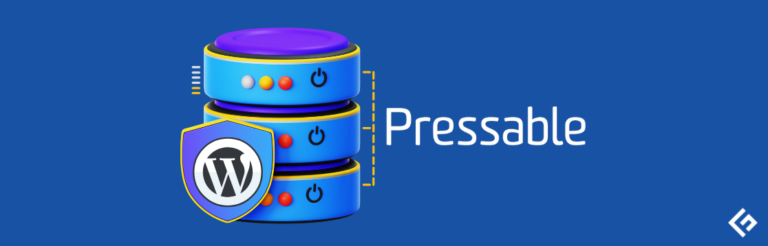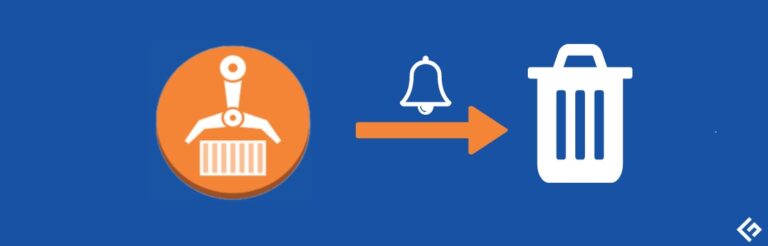如何在线会议中消除噪音和回声[+4个应用程序]

让我们来解决在线会议的两个主要问题:背景噪音和回声,并看看如何通过内置工具和第三方应用程序来消除它们。
猜猜谁想要每天浪费几个小时通勤?没有人!
因此,远程(或混合)工作是全球劳动力的新宠。它还帮助公司削减了与维护工作空间相关的费用。
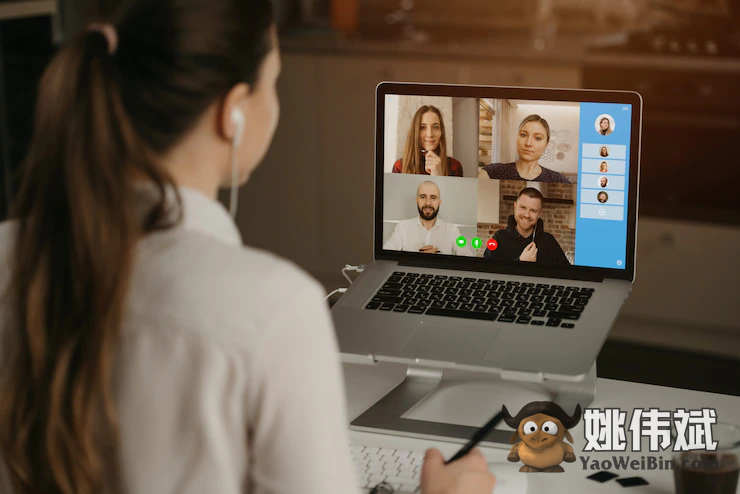
因此,如果你能成功合作,这将是一个双赢。
但是,既然我们谈论到了背景噪音,就不能完全消除它。同样,回声是另一个可能困扰远程会议的问题。
因此,我们在这里提供这个方便的指南,试图帮助您使在线会议更加高效。
首先,我们将看到work from home的本机解决方案,Microsoft Teams和Google Meet。接下来,还将介绍一些第三方解决方案、降噪耳机以及有关消除回声的一些重要提示。
快开始吧!
内置解决方案
首先尝试这些解决方案是一个明智的选择,因为它可以是最快速的修复方式,而且无需额外付费。
Zoom
打开桌面客户端,点击右上角的头像,进入设置(⚙️)。接下来,在侧边栏中点击音频,并查找音频配置文件:
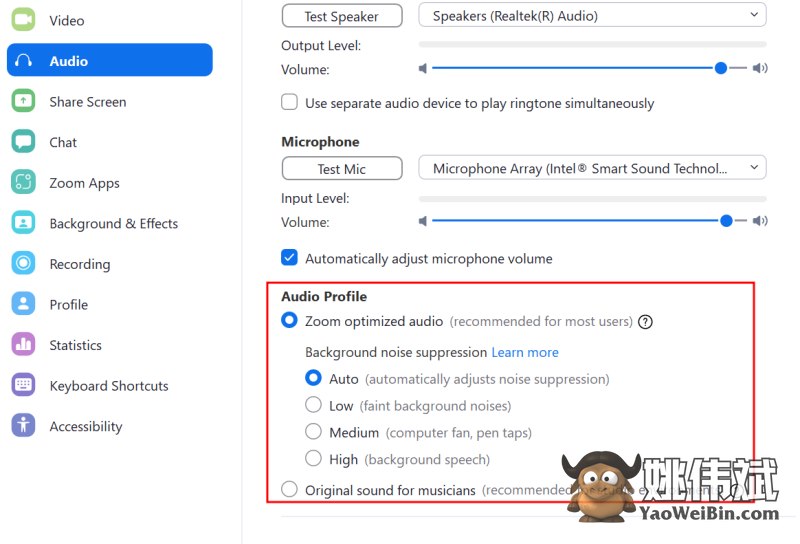
根据使用情况,可以尝试多种级别的背景噪音抑制。自动模式适合大多数情况,并根据麦克风输入自动调整噪音消除水平。
但是,您也应该尝试低、中、高来获得最佳体验。对于安静的环境来展示全频谱频率的音乐家,可以使用音乐家的原始声音。
在进行会议时也可以使用这些设置。只需点击会议窗口左下角的麦克风(🎙️)符号,进入音频设置进行实时更改。
Microsoft Teams
Microsoft Teams的降噪功能与Zoom的非常相似。然而,由于某种原因,人们(包括我自己)在设置部分找不到它,就像在Microsoft help section中所说的那样。
根据微软的说法,这应该在设置 > 设备 > 降噪中。您将看到自动、高、低和关闭,可以根据您的情况进行选择。
然而,如果像我(和许多其他人)一样在设置中找不到它,您可以尝试在实时会议窗口中找找看。
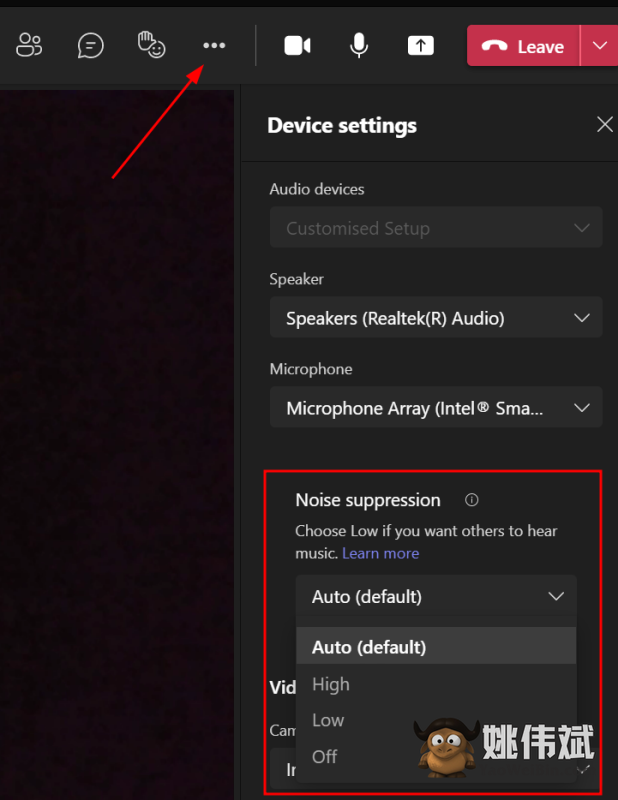
为此,您可以点击水平省略号(…),并在设备设置下检查降噪。
这里的高模式除了语音外移除所有声音,低模式处理如风扇之类的小背景噪音,关闭则是录制所有声音,适用于音乐制作室中的音乐家。
Google Meet
在降噪方面,Google Meet给您的自由度最小。
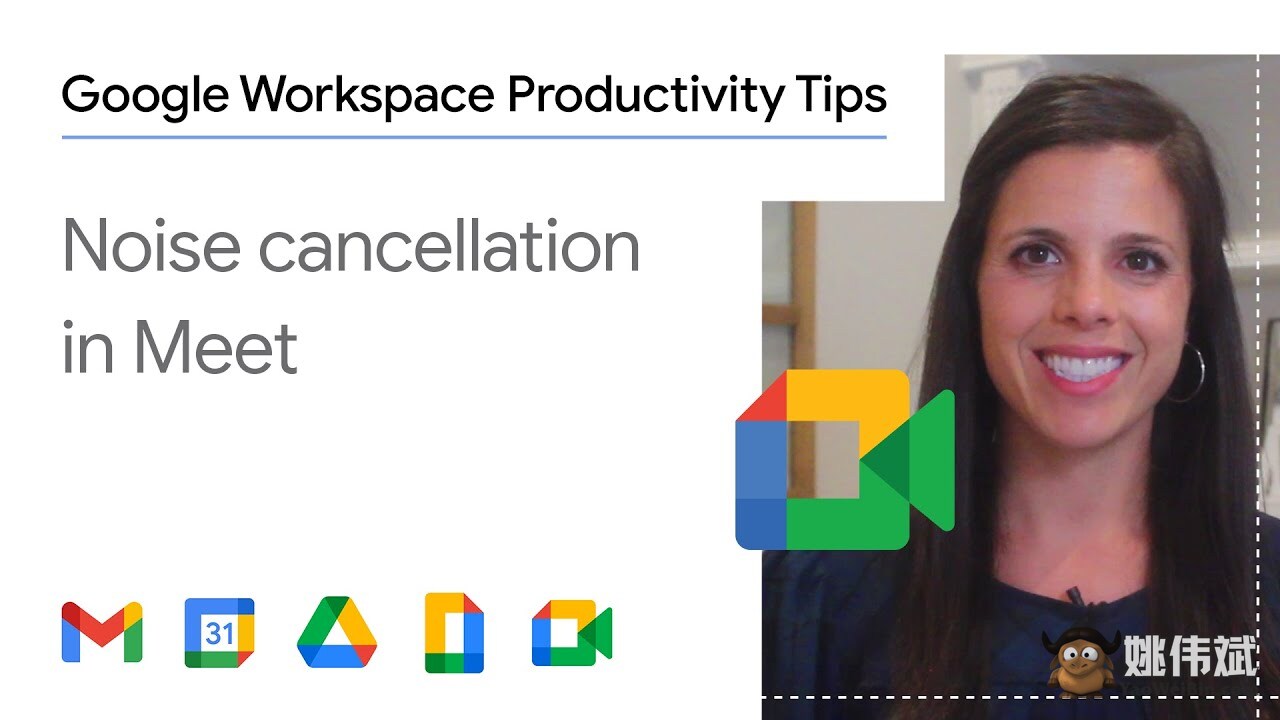
您可以在设置和进行中的会议中访问一个单独的切换。点击垂直省略号(⁝),然后选择设置,进入侧边栏的音频,找到噪音取消。
然而,无论是免费订阅还是付费订阅,这并不适用于所有地区。在这种情况下,下面的部分将会有所帮助。敬请关注。
第三方软件
这些应用程序利用人工智能(AI)来减少在线通话中的噪音。这些工具易于设置,并提供指南来帮助您进行安装和使用。
通常的常见过程包括在会议工具设置中选择降噪实用程序的麦克风和扬声器,以便进行噪音消除。
#1. Krisp
由人工智能提供支持,您可以轻松地将Krisp与您的视频会议服务集成,以实现回声和噪音的消除。
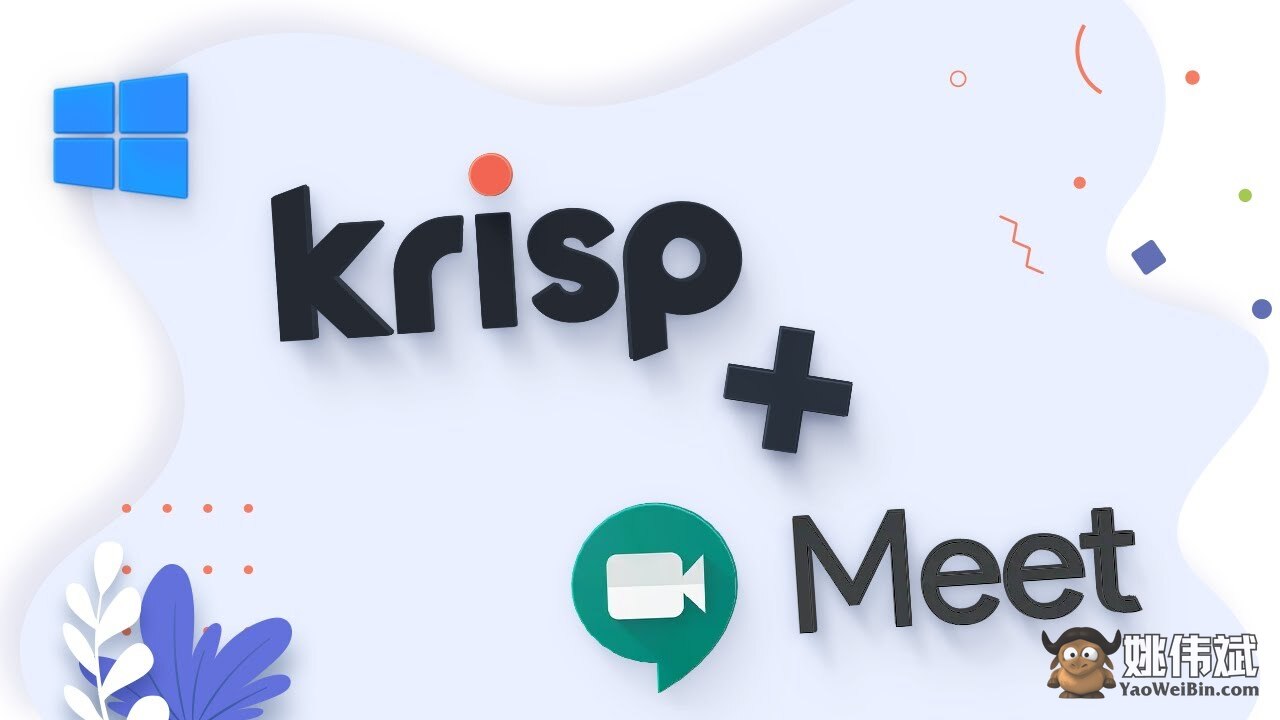
关于与您选择的conferencing工具配对的教程很多(800+)。
然而,使其特殊的是双向噪音消除。它不仅可以帮助他人无干扰地听到您的声音,还可以让您在没有来自对方的任何干扰的情况下听到您应该听到的声音。
它的付费计划不仅仅包括回声和噪音消除,还具备单点登录、team management、会议分析(包括参与度、讲话时间等)等功能,对企业客户非常有价值。
Krisp可以每天免费使用60分钟,而且您可以在不提供任何付款信息的情况下使用它。
#2. NVIDIA Broadcast
NVIDIA Broadcast是另一个提供不间断音视频体验的应用程序,适用于您和观众。
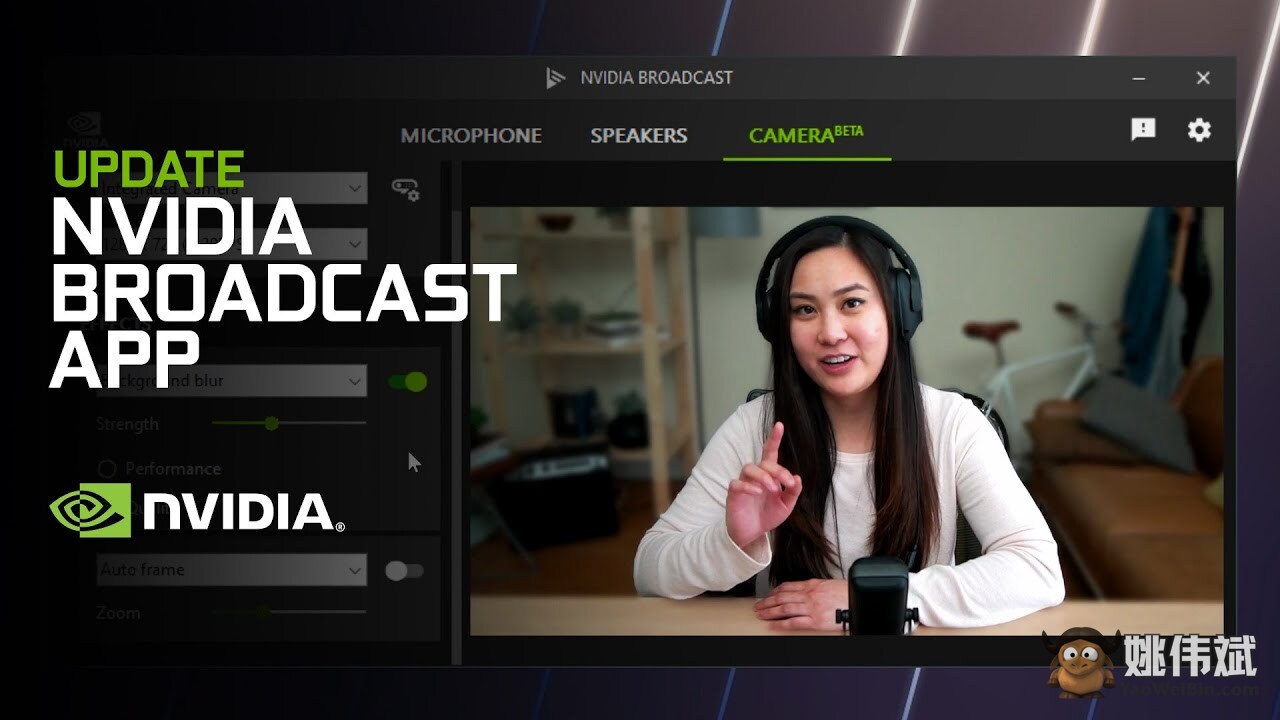
这是一个免费应用,但您需要一款强大的GPU,例如NVIDIA GeForce RTX 2060、Quadro RTX 3000、TITAN RTX或更高版本,才能开始安装。
NVIDIA Broadcast还具有许多功能,如视频噪音消除、自动帧率等,非常适合直播者使用。
但对其他人来说同样有用。
#3. Noise Blocker
Noise Blocker是Closed Loop Labs开发的应用程序,在我短暂的测试后很快成为了我个人最喜欢的应用。
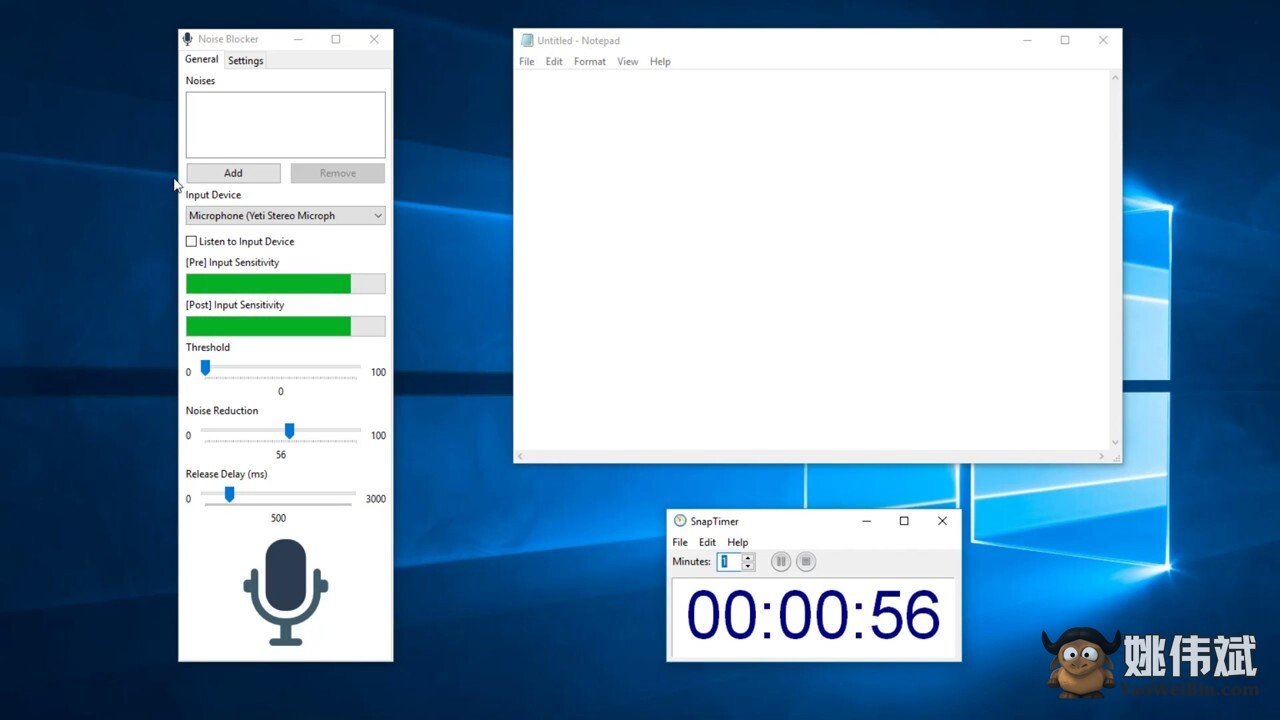
我尝试屏蔽各种声音,例如空调、键盘,甚至一些硬盘敲击声,以测试其功效,它处理一切都没有问题。
这是一个用于Windows PC的安装程序,非常容易设置。您可以训练它识别和屏蔽除您之外的任何声音。
与您现有的会议工具一起使用也非常简单。为此,您只需选择Noise Blocker的麦克风和扬声器。
每天免费使用60分钟,付费许可证为一次性费用,允许无限使用和一年的更新。
#4. Utterly
专为Mac设计(Windows即将推出),Utterly是一款简单易用的噪音消除工具,兼容大多数视频会议工具。
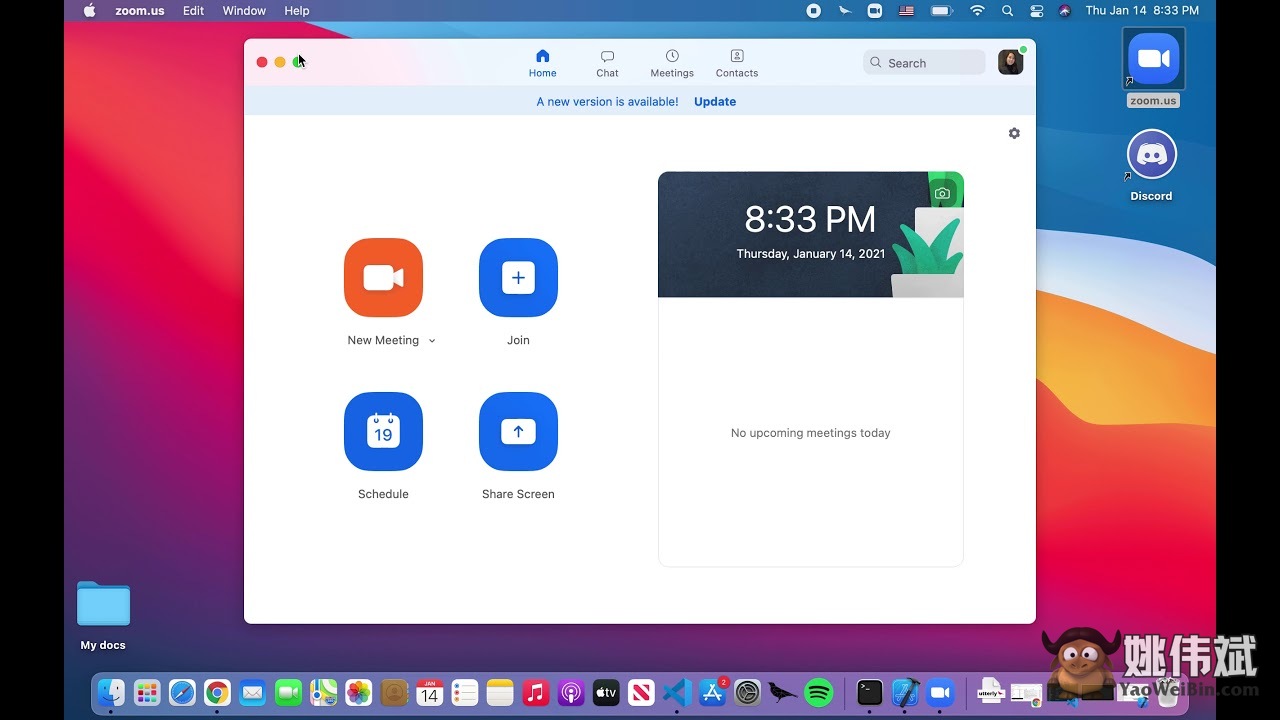
使用Utterly的过程与我们已经讨论过的类似-在相应的会议工具设置中将麦克风和扬声器切换到Utterly。
Utterly是一款免费附加功能的噪音消除工具,免费计划适用于静态干扰,付费计划适用于500+背景噪音。
最好的部分是即使是免费计划也可以无限使用,没有时间限制。
噪音抵消耳机

对于不喜欢使用软件解决方案的人来说,使用噪音抵消耳机可能是一个完美的解决方案,因为这只需要一次插入即可,没有订阅费用。
#1. Yealink UH36/34
Yealink UH36/34通过Microsoft Teams和Skype for Business认证,可以在大多数操作系统上使用,并与主要的会议服务兼容。
| 预览 | 产品 | 评分 | 价格 | |
|---|---|---|---|---|
 |
Yealink UH36 Professional Wired Headset – Telephone Headphones for Calls and Music, Noise Cancelling… | Buy on Amazon |

重量为155克,带可调节头带,设计舒适适合全天佩戴。还提供30天退款保证和终身保修。
内联控制包括静音、接听和专用 Microsoft Teams 按钮。Yealink UH36与个人电脑(USB-A)和智能手机(3.5mm插孔)兼容。
#2. Logitech H390
Logitech H390 是另一个轻便设计(198克),只需在Windows个人电脑、macOS和Chromebook上连接即可进行降噪。

耳垫、可调节头带和超过6英尺的长电缆使其成为长时间会议的良好伴侣。
内联控制可调节音量和静音。
#3. LEVN LE-HS011
LEVN LE-HS011是您嘈杂环境的无线解决方案。它具有有趣的设计风格,并内置AI降噪功能,提供清晰的会议通话语音。
| 预览 | 产品 | 评分 | 价格 | |
|---|---|---|---|---|
 |
LEVN Wireless Headset, Bluetooth Headset with Microphone AI Noise Canceling & Mute Button, 35Hrs… | $49.99 | Buy on Amazon |

一些特点包括:
- Type-c充电
- 通话时间35小时
- 充电时间2小时
- 蓝牙5.0,范围15米
- 音量+/-和静音按钮
- CVC 8.0
这也是一个轻巧的选择,只有83.9克。它通过蓝牙连接,并且您还可以使用其转接器将其用于带有USB-A端口的非蓝牙设备。
#4. Avantree BTHS-AS90-BLK
Avastree的BTHS-AS90-BLK可折叠,带有可调节的耳机和双重(无线和有线)连接。
| 预览 | 产品 | 评分 | 价格 | |
|---|---|---|---|---|
 |
Avantree Aria Bluetooth Noise Cancelling Headphones with Microphone, Boom Mic & Built-in Mic for… | $79.99 | Buy on Amazon |

特点:
- 可拆卸的麦克风
- 可调节的耳机
- 多媒体控制
- 通话时间35小时
- 充电时间2小时
- 2年保修
- 蓝牙5.0
- ANC
这款耳机还配有一个专用按钮,您可以与Siri和Google助手一起使用。有线和无线连接使它非常理想,因为您不必担心电池耗尽。
总的来说,这是一款功能齐全的降噪耳机,重量略重,为230克。
#5. Jabra Evolve 65
Jabra的Evolve 65是一款有线和无线耳机,具有被动降噪功能。主要设计用于支持中心,它具有在通话过程中亮起的忙碌指示灯。
| 预览 | 产品 | 评分 | 价格 | |
|---|---|---|---|---|
 |
Jabra Evolve 65 UC Stereo – Includes Link 370 USB Adapter – Bluetooth Headset with… | $116.99 | Buy on Amazon |

这款产品配有可调节的头部、100英尺的范围和14小时的播放时间,充电时间为2小时。Jabra Evolve系列通过Microsoft Teams、Skype for Business、Cisco等进行认证。
除了有线USB连接外,它还可以利用设备的原生蓝牙或提供的USB适配器。此外,您还可以使用无线连接将其与两个设备同时配对。
Jabra Evolve 65与Windows PC、macOS、iOS和Android兼容,是这个列表上最轻量级的耳机,重量只有45.3克。
消除回声
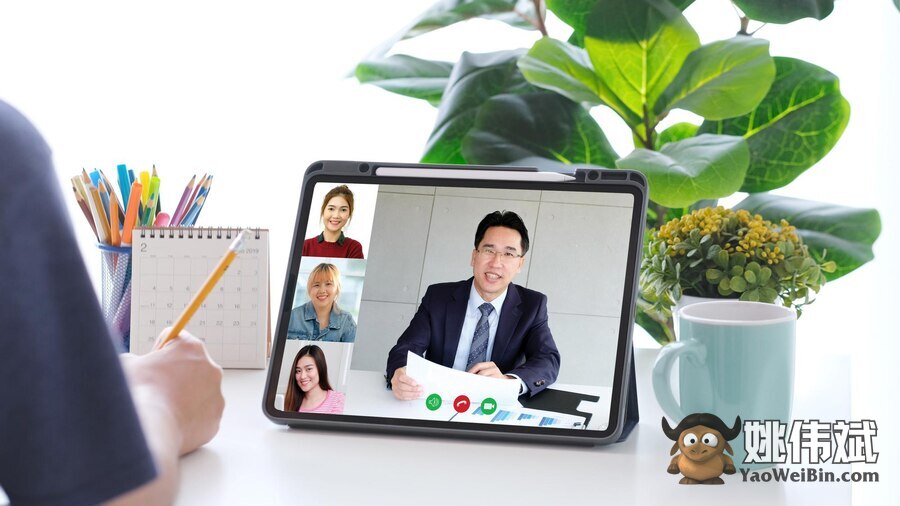
回声是大多数上述解决方案没有解决的另一个问题。要减少或消除回声,您可能需要改变物理设置(自己的或要求他人这样做)。
因此,我们将列出一些您可以依次采取的步骤来检查回声状态。
1.回声最常见的原因是声音通过外部扬声器返回到麦克风,形成令人讨厌的回环。
所以您可能想要检查的第一件事是麦克风和扬声器的接近度。此外,如果您通过计算机加入但通过电话线交谈,请确保关闭其中一个的音频。
此外,如果您的任何一个会议成员都有相同的设置,您可能会听到回声。在这种情况下,最好的选择是要求除发言者外的所有人将麦克风静音。
2.您是否与附近的其他人进行视频会议?尝试使用单个扬声器或者如果无法在单独的空间内移动,则关闭自己的扬声器。
因为来自多个扬声器的声音不一定具有相同的延迟,并且麦克风捕捉到所有的噪音可能会更糟。
另一个可能的解决方案是使用耳机并放弃外部扬声器。
3.有时空间声学(如空房间)会产生无法逃脱的回声。虽然有很多(昂贵的)方法可以解决这个问题,但最简单的方法是切换到降噪耳机。
去除噪音和回声
以上是关于如何通过视频会议应用程序设置、第三方软件解决方案和专门设计的耳机来去除噪音和回声的方法。
我建议您使用Noise Blocker实用程序和耳机来进行通用修复。
当您在这里时,我忍不住要建议您试试Amazon Chime作为您现有视频会议应用的绝佳替代品,以提供无与伦比的视频传输。